CanoScan 5200Fの取扱説明書・マニュアル [全50ページ 6.16MB]
5200f-basic.pdf
http://cweb.canon.jp/.../5200f-basic.pdf - 6.16MB
- キャッシュ
12885view
50page / 6.16MB
36 まず使えるようにしよう○○○○○○○○○○○○○ ○○○○○スキャンのトラブル症状 7ScanGear CS がアプリケーションソフトから呼び出せない原因1スキャナドライバScanGear CSがインストールされていない。対処「キヤノスキャンセットアップCD-ROM」をセットし、ソフトウェアをインストールしてください。(→P.4~7)原因2アプリケーションソフトでお使いのスキャナが選択されていない。原因3TWAINに対応していないアプリケーションソフトから呼び出そうとしている。対処TWAINに対応しているアプリケーションソフトから呼び出してください。対 処アプリケーションソフトの[ファイル]メニューから[ソースの選択]や[読み込み]などを選び、お使いのスキャナ名称を選択してください。(→P.11)症状 8エラーメッセージが表示されて ScanGear CSの画面が表示できない原因1USBケーブルまたは ACアダプタの接続不良。対 処電源をオフにしてから、USBケーブルまたはACアダプタを接続し直してください。かならず、スキャナに同梱されているUSBケーブルまたはACアダプタをお使いください。 (→P.9)原因2USBポートが正常に機能していない。対 処電源をオフにしてから、コンピュータ本体の他のUSBポートに差し替えてください。原因3USBハブを使用している。対 処コンピュータ本体のUSBポートに直接差し込んでください。原因4電源が入っていない。対処1AC アダプタを接続し直してください。 かならずスキャナに同梱されているAC アダプタをお使いください。対処2スキャナの電源スイッチがオンになっているか確認してください。○○○○○○○○○○○○○ ○○○○○接続のトラブル症状 6<Windows>スキャナを接続すると、新しいハードウェアの検索ウィザードまたは新しいハードウェアの追加ウィザード画面が表示される原 因「キヤノスキャンセットアップCD-ROM」でソフトウェアをインストールせずにスキャナを接続した。対 処ウィザード画面の[キャンセル]ボタンをクリックして終了し、「キヤノスキャンセットアップCD-ROM」をセットして、ソフトウェアをインストールしてください。(→P.4)
参考になったと評価
 3人が参考になったと評価しています。
3人が参考になったと評価しています。
その他の取扱説明書
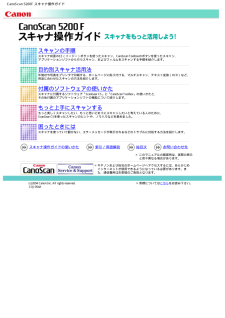
52292 view








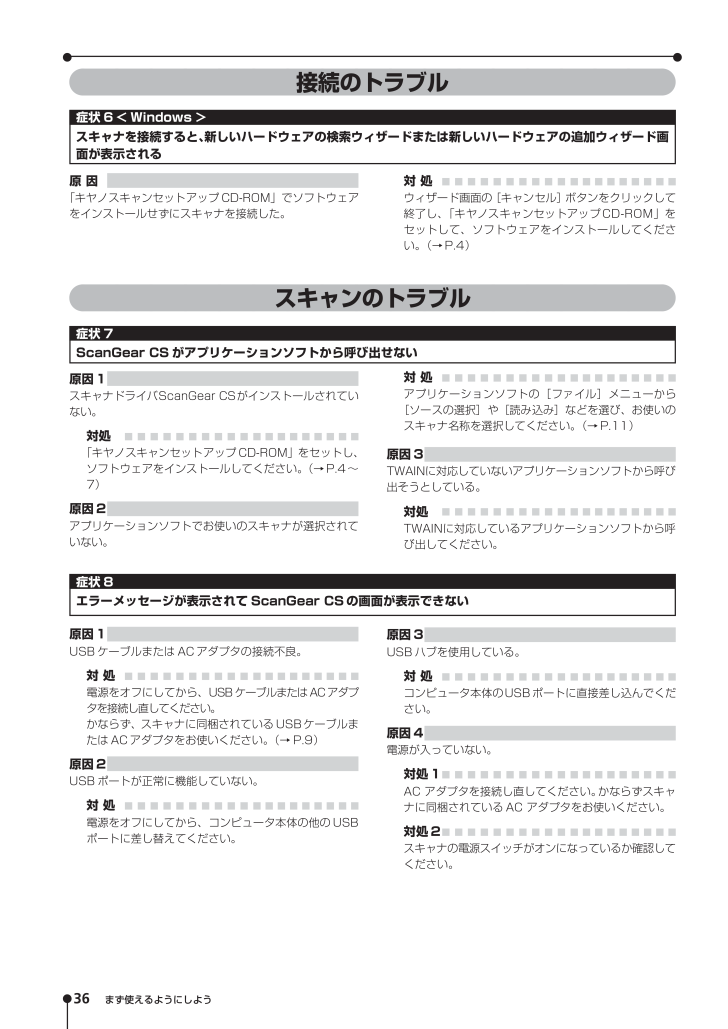
 3人が参考になったと評価しています。
3人が参考になったと評価しています。



